Ispravno ponovno pokrenite proces Explorer.exe u sustavu Windows
Možda mislite da trebate ponovno pokrenuti računalo kako bi se dogodile promjene registra. Nije nužno. Ponovno pokretanje procesa explorer.exe obavlja istu funkciju. Explorer.exe je programska komponenta u sustavu Windows(Windows) koja pruža Windows Shell . Windows Shell ili Explorer stvara i predstavlja cjelokupno korisničko sučelje sustava Windows(Windows) , kao što su traka zadataka(Taskbar) , radna površina, Windows Explorer , područje obavijesti (sistemska traka), izbornik Start , dijaloški okviri i kontrole sučelja.
Možda ste čuli za prekid procesa explorer.exe pomoću upravitelja zadataka(Task Manager) . Korištenje Upravitelja zadataka(Task Manager) može biti učinkovito, ali prisilno ubija proces umjesto da ga ispravno prekine, dajući procesu promjenu za siguran i potpuni izlaz. U sustavu Windows 10(Windows 10) koristite upravitelj zadataka za završetak procesa. Postoji skrivena opcija u izborniku Start u sustavima Windows 7(Windows 7) i Vista i dodatna funkcija u izborniku Shutdown u (Shutdown)sustavu Windows XP(Windows XP) koja vam omogućuje da ispravno prekinete i ponovno pokrenete proces explorer.exe .
Windows 10
U sustavu Windows 10(Windows 10) prvo morate otvoriti Task Manager pritiskom na CTRL + SHIFT + ESC na tipkovnici ili upisivanjem u upravitelj zadataka nakon što kliknete na Start .

Gore na vrhu gdje piše Aplikacije(Apps) , pronađite Windows Explorer i kliknite ga desnom tipkom miša. Jedna od opcija bit će Ponovno pokretanje(Restart) . U sustavu Windows 10(Windows 10) proces se zaustavlja, a zatim se automatski ponovno pokreće. Ne morate ići na File – Run New Task da biste ga ponovno pokrenuli kao što to činite u sustavu Windows 7(Windows 7) i starijim.
Windows 7 i Vista
Da biste ispravno isključili proces explorer.exe u sustavima Windows 7(Windows 7) i Windows Vista , otvorite izbornik Start . Držite pritisnute tipke Ctrl i Shift i desnom tipkom miša kliknite bilo koji prazan prostor na izborniku Start . Prikazuje se kratak skočni izbornik s dvije opcije. Odaberite opciju Exit Explorer .

Traka zadataka(Taskbar) nestaje, a ikone na radnoj površini kao da nestaju. Da biste pristupili Upravitelju zadataka(Task Manager) i ponovno pokrenuli proces explorer.exe , pritisnite Ctrl + Alt + Delete . Prikazuje se zaslon s pet opcija. Odaberite Start Task Manager .

U Upravitelju zadataka(Task Manager) odaberite Novi zadatak (Pokreni...)(New Task (Run…)) s izbornika Datoteka(File) .

Prikazuje se dijaloški okvir Kreiraj novi zadatak . (Create New Task)Upišite " explorer.exe " (bez navodnika) u okvir za uređivanje Otvori i kliknite (Open)U redu(OK) . Traka zadataka(Taskbar) , radna površina i druge komponente sustava Windows se vraćaju.
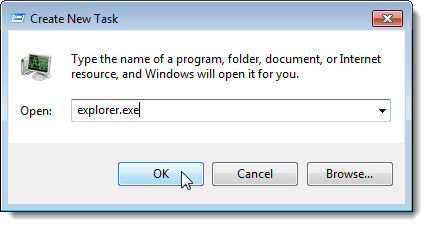
Da biste zatvorili Task Manager , odaberite Exit Task Manager iz izbornika Datoteka(File) .
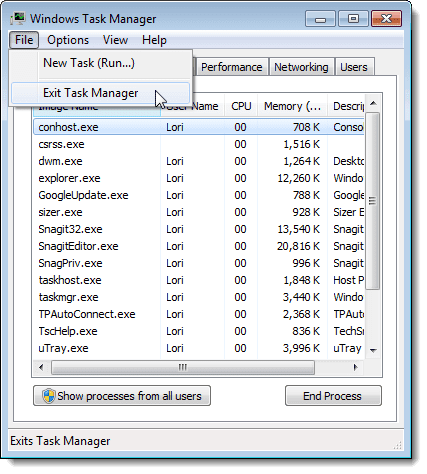
Windows XP
Da biste ispravno isključili proces explorer.exe u sustavima Windows 7(Windows 7) i Windows Vista , otvorite izbornik Start i kliknite gumb Isključi računalo(Turn Off Computer) na dnu izbornika.

Radna površina pretvara nijanse sive u pozadini, a prikazuje se dijaloški okvir Isključi računalo(Turn off computer) s tri opcije i gumbom Odustani . (Cancel)Pritisnite i držite Ctrl + Alt + Shift i kliknite gumb Odustani(Cancel) .

Baš kao u sustavu Windows 7(Windows 7) , traka zadataka(Taskbar) nestaje, a ikone na radnoj površini kao da nestaju. Da biste pristupili Upravitelju zadataka(Task Manager) i ponovno pokrenuli proces explorer.exe , pritisnite Ctrl + Alt + Delete . U Upravitelju zadataka(Task Manager) odaberite Novi zadatak (Pokreni...)(New Task (Run…)) s izbornika Datoteka(File) .
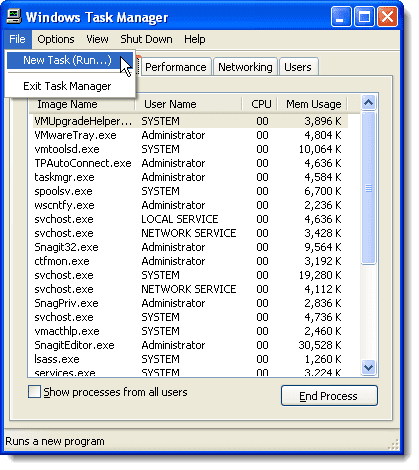
Prikazuje se dijaloški okvir Kreiraj novi zadatak . (Create New Task)Upišite " explorer.exe " (bez navodnika) u okvir za uređivanje Otvori i kliknite (Open)U redu(OK) . Traka zadataka(Taskbar) , radna površina i druge komponente sustava Windows se vraćaju.

Da biste zatvorili Task Manager , odaberite Exit Task Manager iz izbornika Datoteka(File) .

Čisti izlazak iz procesa Explorera(Explorer) omogućuje vam da isključite Explorer bez rizika da zaključate svoju sesiju Windowsa ako nasilno ubijete proces explorer.exe pomoću upravitelja zadataka(Task Manager) ili naredbe taskkill . Uživati!
Related posts
Popravite veliku upotrebu procesora NT kernela i procesa u sustavu Windows
Pregledajte popis usluga koje hostira proces svchost.exe u sustavu Windows
Kako popraviti pogrešku "Aplikacija se nije mogla pravilno pokrenuti (0xc0000142)" u sustavu Windows
Recenzija knjige - Vodič za štreberke za Windows 8
Kako održavati svoje Windows računalo budnim bez dodirivanja miša
Kako pratiti Windows računala i aktivnosti korisnika
Kako popraviti pogreške Windows Update
Kako podnaponiti CPU na Windows 10
Kako onemogućiti Windows ključ
Omogućite mikrofon, linijski ulaz i stereo miks u sustavu Windows
Dodijelite slova pogona mapama u sustavu Windows
Kako promijeniti slovo diska u sustavu Windows
Kako napraviti bilo koju aplikaciju ili igru preko cijelog zaslona u sustavu Windows
Kako znati koju verziju sustava Windows ste instalirali
Kako popraviti Stop:0x000000F4 grešku plavog zaslona u sustavu Windows
Kako otvoriti DDS datoteke u sustavu Windows 10
Kako pisati ili crtati na PDF datoteci na Mac i Windows
Kako se pokrenuti u sigurnom načinu rada u svim verzijama sustava Windows
Kako otvoriti JAR datoteku u sustavu Windows
Kako dvostruko pokrenuti Linux Mint i Windows
